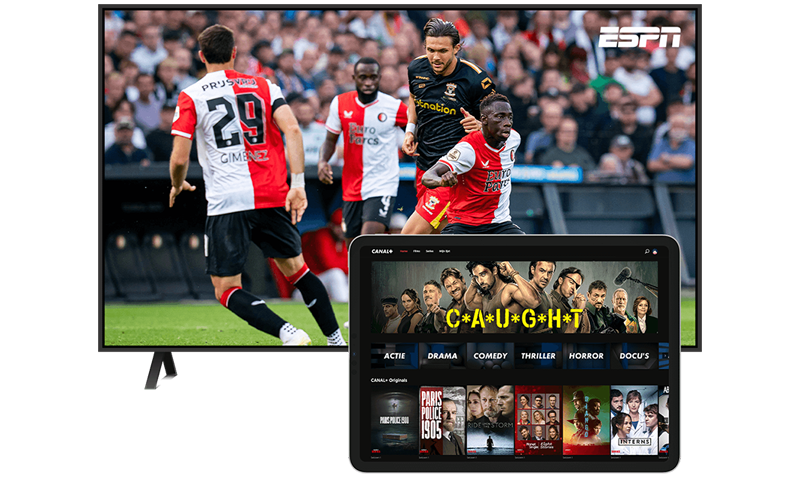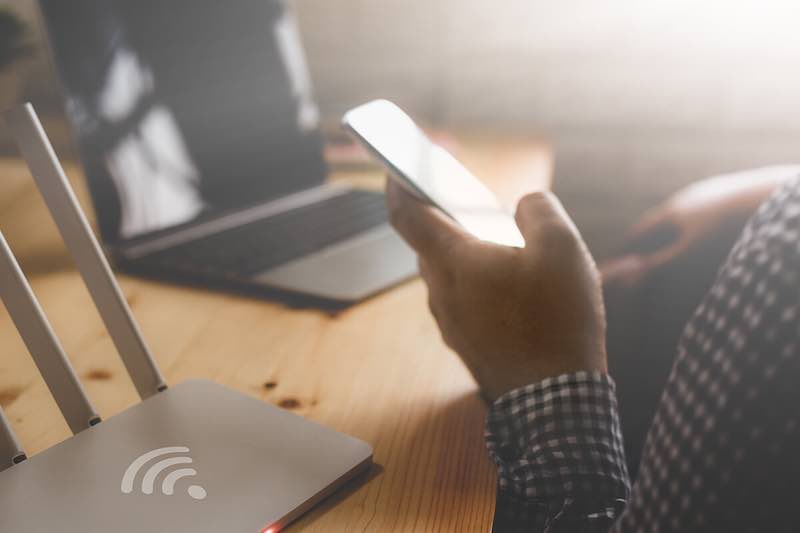Chromecast en Airplay
Wil je op je tv genieten van je favoriete films, series en tv-programma’s? Dan kun je gebruik maken van Chromecast of Airplay om vanaf je smartphone, tablet of laptop te streamen naar je televisie. Handig, want hiermee heb je geen kabels meer nodig om tv te kunnen kijken. Chromecast is een apparaat van Google dat je in de HDMI aansluiting van je tv steekt. Je streamt hiermee live-televisie, kunt programma’s tot 7 dagen terugkijken en films en series streamen, vanuit de CANAL+ app naar elk geschikt scherm via je wifi-netwerk. Terwijl je streamt, kun je op je telefoon of tablet gewoon doorgaan met je mail of social media, terwijl je tv kijkt op het grote scherm. Met AirPlay stream je live uitzendingen naar een Apple TV; hierbij moet je de app wel openhouden.